올해 6월에 출시되었던 midas ArchiDesign 270r3 제품이
10월 17일에 개선된 내용을 가지고 midas ArchiDesign 2023(v280r1)로 업데이트 되었습니다.
midas ArchiDesign 2023(v280r1)는 기존에 불편함을 느끼셨던 오류가 개선되었고,
단순 반복작업을 최소화시킬 수 있도록 사용성 개선에 초점을 맞춰서
업데이트가 진행되었는데요.
주요 개선내용을 아래에 소개하오니 많은 관심 부탁드립니다 ^^
midas CAD ArchiDesign 2023 (v280r1) 설치 방법

3. 새 버전 클릭, PC사양에 맞는 bit 클릭

- 주요 개선 내용 -
자세한 내용은 하단에 영상을 확인바라겠습니다.
01.블록 연속출력
이제 블록을 활용하여 연속 출력 할 수 있습니다!
블록 연속 출력은 도곽 블록을 인식하여 연속 출력이 되도록 하는 기능입니다.
기존 시트 연속 출력 기능과 동일하되, 시트변환(B2S) 필요없이 바로 연속 출력하고 싶으신 경우 유용할 것 같아요!

플롯 대화상자에서 중앙에 블록 연속 출력 옵션이 추가되었습니다!
블록 이름으로 인식하여 출력하는 것이기 때문에, 블록 이름이 다를 경우 누락될 수 있는점 유의해주세요!
전체 프로세스를 설명드리자면
1) PLOT 또는 ctrl+p
2) “플롯” 대화상자에서 중앙에 블록 연속 출력 선택
3) 블록 연속 출력 밑 [도곽 지정] 버튼 클릭
4) “연속 출력” 대화상자에서 좌측 하단에 [도곽 등록 및 관리] 버튼 클릭
5) “블록 연속 출력 관리자“ 대화상자에서 좌측 상단 [도곽, 특정 블록 등록] 버튼 클릭
6) 작업 화면에서 도곽으로 사용한 블록 객체 선택 후 엔터
7) 하부에 나타난 블록 이름 좌측에 체크박스 체크 후 [확인] 버튼 클릭
8) “연속 출력” 대화상자에서 연속 출력할 DWG 파일 체크 후 [확인] 버튼 클릭
9) “플롯” 대화상자에서 좌측 하단에 [미리보기] 버튼 클릭
10) 미리보기 화면에 좌측 상단 [<>] 버튼으로 이전, 다음 장 확인하고 [인쇄] 버튼 클릭
11) 저장 경로 찾고 [저장] 버튼 클릭
02.DOD 블록으로 삽입
DOD 기능은 문을 삽입하면서 벽체선 라인 정리까지 한번에 하는 기능입니다.
기존에는 주어진 기본 유형만 활용할 수 있었는데요.
블록을 불러와서 삽입하는 기능이 추가되었습니다!
문 유형 선택 대화상자에서 블록 유형 탭이 추가되었습니다!
화면에서 선택 또는 별도 DWG파일을 불러와서 라이브러리처럼 사용할 수 있습니다.
전체 프로세스를 설명드리자면
1) 풀다운메뉴에서 Extension Tool -> 그리기 -> 문 클릭 (또는 단축명령어 DOD 엔터)
2) 명령행에서 “삽입점 지정 또는 [참조점(RE)/설정(T)] :” 에서 설정 클릭 (또는 T 엔터)
3) “문” 대화상자에서 문 유형 아래 미리보기 화면 클릭
4) “문 유형 선택“ 대화상자에서 좌측 상단 블록 유형 탭 클릭
5) [화면에서 선택] 버튼 클릭
6) 작업 화면에서 등록하고픈 문 블록 선택 후 엔터
7) [DWG 불러오기] 버튼 클릭
8) 도어 블록 모아논 DWG 파일 경로 찾아서 [열기] 버튼 클릭
9) 불필요한 블록이 불러와졌으면, 해당 블록 선택 후 [선택 삭제] 버튼 클릭
10) 삽입하고자 하는 블록 선택 후 우측 하단 [확인] 버튼 클릭
11) “문” 대화상자에서 중앙에 [벽/마감] 버튼 클릭
12) “도면층 설정” 대화상자에서 자르고자 하는 벽체에 맞게 레이어 연결 (우측 아이콘 클릭 후 작업화면에서 해당 객체 선택)
13) 모든 레이어 연결되었으면, [확인] 버튼 클릭
14) “문” 대화상자에서 우측 하단에 [확인] 버튼 클릭
15) 작업 화면에서 삽입하고자 하는 벽체 위치에 클릭
16) 마우스 위치와 m을 활용하여 문을 대칭할지, spacebar로 개폐방향을 바꿀지 설정 후 클릭으로 명령 종료
03.WDD 블록으로 삽입
WDD 기능은 창문을 삽입하면서 벽체선 라인 정리까지 한번에 하는 기능입니다.
DOD와 동일한 기능 개선이 이뤄졌습니다. 프로세스도 동일합니다.
04.M-Dream 메뉴 추가
![]()
M-Dream 메뉴는 Extension tool 처럼 추가로 제공되는 기능들을 세트로 제공하는 IRX입니다.
M-Dream 메뉴에는 약 230개의 기능들이 있습니다.
그 중 클로소이드 그리기(DCLO)와 사면 그리기(DSLO,DFB) 소개해드리겠습니다.
클로소이드 그리기(DCLO)
고속도로, 완화 곡선의 선형으로서 이용되는 곡선을 그리는 기능입니다.
아래와 같은 방식으로 그릴 수 있습니다.
1) 선형 그리기 : R값과 완화곡선의 반지름값(A1, A2)을 입력하여 선형 완화곡선 그리는 기능
2) 단위 클로소이드 : R값과 완화곡선의 반지름값(A)를 입력하여 원형 완화곡선 그리는 기능
3) 기본형 : 그려진 원과 직선을 선택하여 원형 완화곡선의 반지름값(A) 찾고 그리는 기능
4) 기본형1:N:1 : R값과 길이비율 N을 입력하여 선형 완화곡선의 반지름값(A) 찾고 그리는 기능
5) 난형 : 원 안의 원 형태의 원들을 선택하여 난형 완화곡선의 반지름값(A) 찾고 그리는 기능
6) S형 : 두 개의 떨어진 원들을 선택하여 S형 완화곡선의 반지름값(A) 찾고 그리는 기능
7) 이중 난형 : 두 개의 떨어진 원들을 선택하여 난형 완화곡선의 반지름값(A) 찾고 그리는 기능
8) 옵션 설정 : 제원 텍스트 쓰기, 문자 크기, 레이어 등 옵션 설정
사면 그리기(DSLO, DFB)
계획 사면 및 앞성토 사면을 그리는 기능입니다.
아래와 같은 방식으로 그릴 수 있습니다.
계획 사면 그리기 (DSLO)
1) 주 표시 간격 설정
2) 보조 표시 개수 설정
3) 그리기 (선형 중심선 선택 -> 사면 시작선 선택 -> 소단선 순서대로 선택 (없으면 엔터) -> 사면 끝선 선택 -> 중심선에서 표기 시작, 끝 시점 지정)
4) 두 선으로만 그리기 (사면 시작선 선택 -> 사면 끝선 선택)
앞성토 사면 그리기 (DFB)
1) 주 표시 개수 설정
2) 보조 표시 개수 설정
3) [확인] 클릭
4) 사면 시작점 지정 -> 소단선 순서대로 선택 (없으면 엔터) -> 사면 끝선 선택
05.IRX 합체
이제 EXTENSION TOOL.IRX와 M-DREAM.IRX를 따로 APPLOAD하여 불러오실 필요가 없습니다.
따로 MCAD.PGP파일로 들어가서 IRX 명령어 추가하실 필요도 없습니다.
설치 단계에서 모두 적용된 상태로 설치되도록 수정하여 사용자 편의를 개선했습니다.
또한 이로 하여금 IRX와 버전차이로 일어나는 비정상종료를 사전 방지했습니다.
기타 알려진 오류들이 개선이 되었으며, 상세한 내용은 하단의 개정노트에서 확인하실 수 있습니다.
내부적으로 테스트를 마무리하여, 사용자분들에게 잘 전달될 수 있도록 준비했습니다.
midas CAD ArchiDesign에 보여주신 관심과 성원에 대해 항상 감사합니다~!~!
![]()





 아키디자인 40% 할인 + 갤럭시 워치4, LG퓨리케어까지!
아키디자인 40% 할인 + 갤럭시 워치4, LG퓨리케어까지!
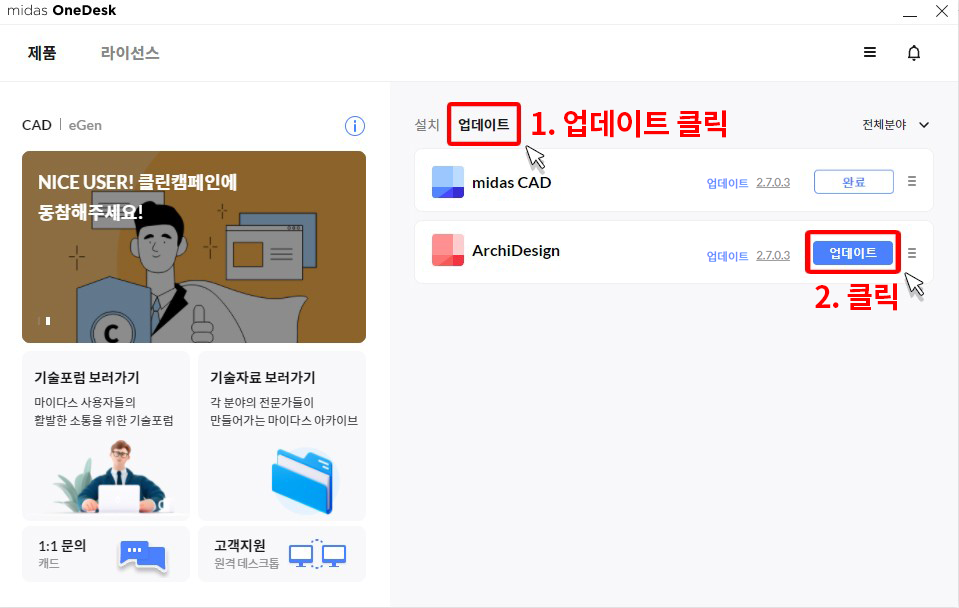




 카카오톡
카카오톡
 페이스북
페이스북
 SMS
SMS
 URL복사
URL복사











